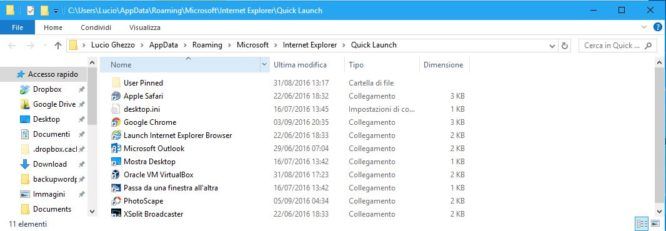Quick Launch, piccola ma utile barra degli strumenti il cui scopo era di lanciare applicazioni, si trovava vicino al pulsante avvio nelle vecchie versioni Windows come XP e Vista. Con Windows 7 la Microsoft ha deciso di mandarlo in pensione o, per meglio dire, metterlo tra le truppe di riserva. Infatti, con alcuni passaggi, è possibile riportarlo in azione anche su Windows 10 Anniversary Update. C’è qualche buona ragione per ridare nuova vita a Quick Launch come avere più programmi avviabili a portata di mano o liberare la scrivania dal sovraffollamento di icone.
Per riabilitare Quick Launch bisogna, con un po’ di pazienza, compiere questi semplici passaggi
- Cliccate col tasto destro in qualunque punto vuoto della barra delle applicazioni. Dal menu contestuale selezionate barra degli strumenti-> nuova barra degli strumenti
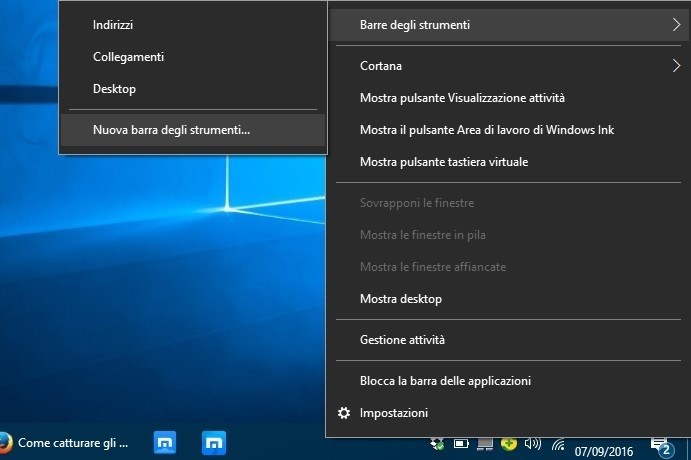
- Nella parte bassa della finestra che si aprirà scrivere %userprofile%\AppData\Roaming\Microsoft\Internet Explorer\Quick Launch e premere invio
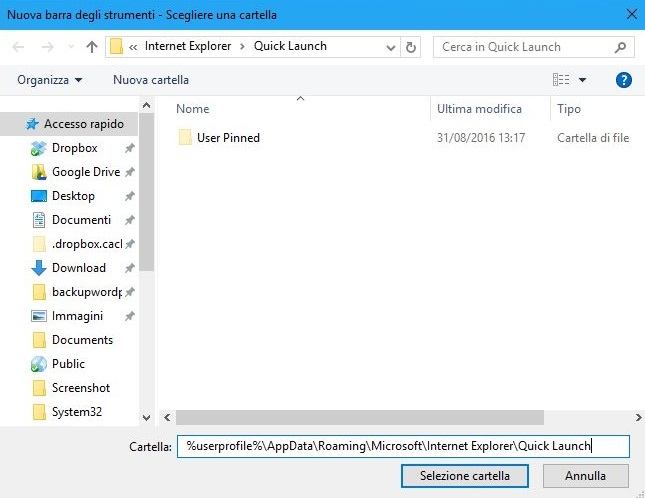
- Nella parte bassa della finestra premete seleziona cartella e Quick Launch vi apparirà nella parte destra della barra delle applicazioni.
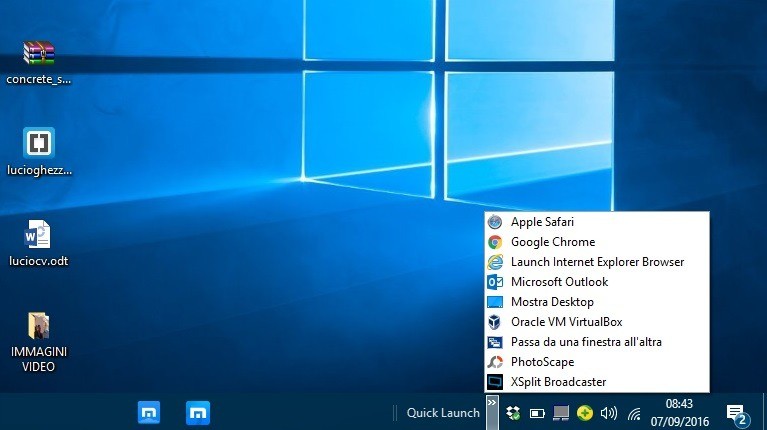
- Per aggiungere o togliere applicazioni dalla barra dovrete raggiungere la cartella Quick Launch digitando %userprofile%\AppData\Roaming\Microsoft\Internet Explorer\Quick Launch nella casella in alto di qualsiasi cartella e qui aggiungere un collegamento a quelle applicazioni che vi serviranno oppure eliminare i collegamenti per voi inutili ed il gioco è fatto.